Possibilités d'intégration
L'une des méthodes les plus répandues pour intégrer un SalesforceCRM à un site web Magento 2 consiste à utiliser une plateforme d'intégration et des connecteurs. Les connecteurs sont des composants de qualité supérieure qui ont été ajoutés à la plateforme d'intégration.
L'intégration de Magento 2 à Salesforce à l'aide d'unCRM Magento 2 Salesforce a été conçue pour relier parfaitement unCRM Salesforce à une boutique Magento 2. Le logiciel Alumio Salesforce Konnektor synchronise les mises à jour de la banque de données de votre boutique avec leCRM Salesforce et les gère.
Dans la suite, nous verrons comment le CRM Magento 2 Salesforce peut être utilisé.
Partie 1 : Alumio Salesforce Magento 2 Konnektor
La plateforme d'intégration d'Alumio offre plusieurs fonctions pour les solutions logicielles manuelles. Cela signifie qu'aucune modification superficielle ne doit être apportée. La plateforme d'intégration Alumio et le connecteur Magento 2 Salesforce CRM permettent de réaliser une intégration rapide et efficace.
Étape 2 : Conserver les informations dans Salesforce
- Cliquez sur ce lien pour enregistrer unCRM Salesforce CRM
- Après l'enregistrement d'un contrat, cliquez sur ce lien et accédez à Gestionnaire d'applications > Nouvelle application connectée. Saisissez ensuite toutes les informations nécessaires pour établir une connexion avec Salesforce .
- Cliquez sur View pour afficher les informations relatives à la clé du consommateur, au secret du consommateur et au jeton de sécurité. Vous trouverez également le champ Callback-URL. Spécifiez toutes ces informations afin de les utiliser dans les prochaines étapes.
Partie 2 : Vérification dans Magento
- Naviguez de Magento 2 à System → Erweiterungen → Integrationen.
- Cliquez sur la flèche orange en haut à gauche : Neue Integration hinzufügen.
- Commencez par indiquer le nom de l'intégration, par exemple Alumio, et le mot de passe.
- Passez à l'onglet API et consultez toutes les API pertinentes.
- Cliquez sur Speichern.
- Retournez à la page d'accueil des intégrations et cliquez sur "Activer".
- Cliquez sur le bouton "Zulassen" dans la fenêtre pop-up.
- Vous obtenez alors 4 jetons. Notez le jeton Zugriffstoken et cliquez sur Fertig.
Étape 3 : Configurer l'CRM Magento 2 Salesforce CRM dans Alumio
Configuration de l'unité de commande - Salesforce
- Sélectionnez l'Salesforce'intérieur de la liste des abonnés et passez au champ d'entité, dans lequel les fonctionnalités complètes de l'API-Endpunktfunktionalitäten sont répertoriées en tant qu'options.
- Utilisez le menu déroulant pour accéder aux extrémités de l'API disponibles. Si vous avez besoin d'aide, consultez la liste des entités sur la page de référence de l'APISalesforce .
- Si vous avez choisi une fonction de fin de session, vous pouvez ajouter des paramètres à votre commande API - nom, adresse et numéro de commande - qui doivent être obligatoirement respectés. Il s'agit des paramètres les plus importants que vous pouvez définir dans le cadre de la demande d'API, afin d'obtenir les entités autorisées dans le cadre de la Salesforce officielle Salesforce.
- Passez à l'étape suivante et ouvrez le champ HTTP-Client, dans lequel vous devez ouvrir le Salesforce. De cette manière, l'administrateur peut identifier le système, ses critères d'authentification et d'autres détails.
- Cliquez sur le bouton "Speichern" de la barre d'outils et une fenêtre contextuelle s'ouvrira pour vous indiquer la marche à suivre.
- Cliquez sur "Eingehend ausführen", pour que la configuration suivante soit effectuée manuellement.
- Une fenêtre contextuelle s'affiche avec la mention "Un abonné s'est manifesté", lorsque tout est en ordre. Cliquez ensuite sur "Cliquez ici, pour obtenir d'autres informations", afin d'ouvrir le protocole.
- Cliquez sur le symbole "Actualiser" dans le coin supérieur droit, et les symboles seront ajoutés. Vous voyez ici qu'une demande de suppression de données a été émise. En outre, un message sera envoyé, contenant toutes les données concernées, qui se trouvent à ce moment-là dans l'environnement Salesforce . Les données peuvent être utilisées de différentes manières, même si elles ont été supprimées.
- Il est important de tenir compte du fait que les variables de documentation du logiciel spécifique doivent être prises en compte dans les paramètres d'application.
- Si vous avez choisi la configuration correspondante et que vous avez sélectionné l'option "Ajouter un abonné", la fenêtre contextuelle s'affichera avec la mention "Un abonné a été enregistré". Cliquez sur "Cliquez ici pour obtenir d'autres informations" > Logs. Cliquez sur le symbole "Aktualisieren" dans le coin supérieur droit, et vous verrez alors qu'un transfert de données (GET-Anforderung) a été effectué.
Configuration complète du connecteur - Magento 2
C'est ici qu'est installé le kit de l'abonné pour la configuration souhaitée. Le fonctionnement est différent de celui de la configuration précédente.
- Lancez Magento 2 Publisher à l'intérieur de la fonction Publisher, puis passez à la zone d'action, où les options d'actualisation, de modification et d'affichage des images HTTP sont disponibles.
- En premier lieu, vous devez définir le champ HTTP-Client.
- Configurez la configuration appropriée pour un Route avec le nom approprié.
- Ensuite, vous pouvez remplir le champ du transformateur d'Transformer (si nécessaire). Si vous cliquez sur "Konfiguration anzeigen" dans la partie inférieure de la fenêtre, vous pouvez définir les exigences relatives à la transmission des données des paquets de connexion.
- Comme dans la configuration précédente, vous devez toujours tenir compte de la position, de l'angle et de la taille de l'objet, car il s'agit d'une exigence importante pour les paquets de connecteurs. Dans les scènes où cette configuration n'est pas nécessaire, vous pouvez la définir simplement comme un tableau de base.
- Vous pouvez tester si les données du produit basées sur le Transformer d'entité sont correctes, en cliquant sur le bouton "Test ausführen" dans le coin inférieur droit de l'écran.
- Insérez le transformateur d'Transformer et la configuration correspondante et vous serez prêts !
- Vous pouvez maintenant choisir l'Route et vous verrez apparaître une fenêtre contextuelle indiquant que l'éditeur a été supprimé. Aller vers les fonctions, actualiser la page, et une fonction abrégée sera affichée.
- Naviguez vers les pages d'exportation, où la répartition des données est indiquée.
- Vous pouvez également modifier la Salesforce et actualiser le site. Le fichier de données, qui a été créé à partir de l'interface API, est également illustré ici.
Félicitations ! Votre intégration est terminée. Si vous avez des questions sur le processus ou si vous avez besoin d'aide pour l'intégration de Magento, nous sommes à votre disposition ! Prenez contact avec nous dès maintenant. Salesforce CRM est un outil extraordinaire et il est important de l'intégrer dans votre boutique. Les deux systèmes sont parfaitement intégrés par les partenaires d'Alumio , ce qui permet de sauvegarder l'intégralité des données, par exemple les données d'achat, de proposer automatiquement aux clients des offres personnalisées, de créer des interactions sur le site web, d'obtenir à tout moment des informations sur les clients en vue d'optimiser les ventes, etc.









.avif)